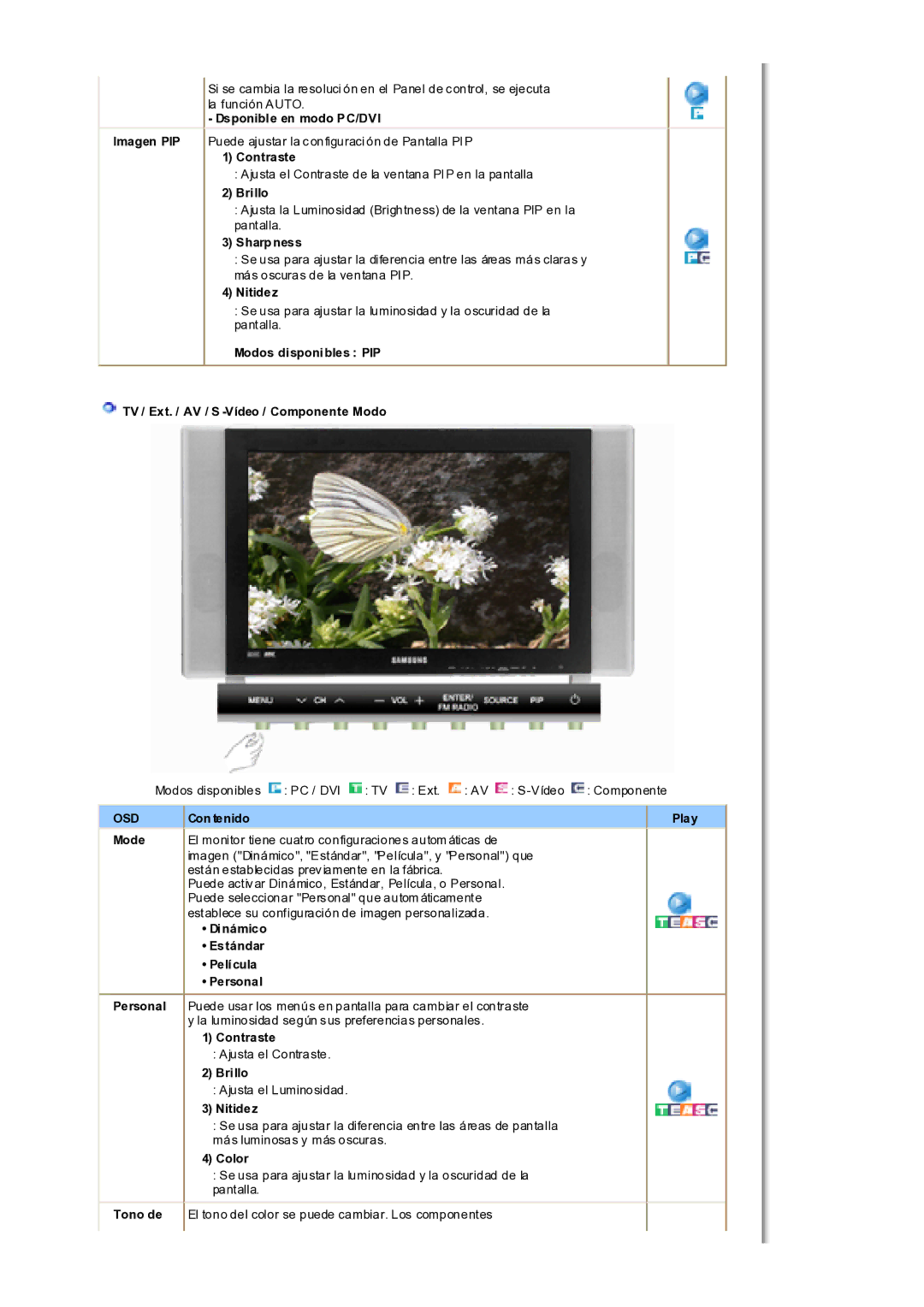Si se cambia la resoluci ón en el Panel de control, se ejecuta la función AUTO.
- Dsponible en modo PC/DVI
Imagen PIP Puede ajustar la configuraci ón de Pantalla PIP
1)Contraste
:Ajusta el Contraste de la ventana PIP en la pantalla
2)Brillo
:Ajusta la Luminosidad (Brightness) de la ventana PIP en la pantalla.
3)Sharpness
: Se usa para ajustar la diferencia entre las áreas más claras y más oscuras de la ventana PIP.
4)Nitidez
:Se usa para ajustar la luminosidad y la oscuridad de la pantalla.
Modos disponibles : PIP
![]() TV / Ext. / AV / S
TV / Ext. / AV / S
Modos disponibles ![]() : PC / DVI
: PC / DVI ![]() : TV
: TV ![]() : Ext.
: Ext. ![]() : AV
: AV ![]() :
: ![]() : Componente
: Componente
OSD |
| Contenido |
| Play |
Mode |
| El monitor tiene cuatro configuraciones autom áticas de |
|
|
imagen ("Dinámico", "Estándar", "Película", y "Personal") que están establecidas previamente en la fábrica.
Puede activar Dinámico, Estándar, Película, o Personal. Puede seleccionar "Personal" que autom áticamente
establece su configuración de imagen personalizada.
•Dinámico
•Estándar
•Película
•Personal
Personal Puede usar los menús en pantalla para cambiar el contraste y la luminosidad según sus preferencias personales .
1)Contraste
:Ajusta el Contraste.
2)Brillo
:Ajusta el Luminosidad.
3) Nitidez
:Se usa para ajustar la diferencia entre las áreas de pantalla más luminosas y más oscuras.
4)Color
:Se usa para ajustar la luminosidad y la oscuridad de la pantalla.
Tono de El tono del color se puede cambiar. Los componentes